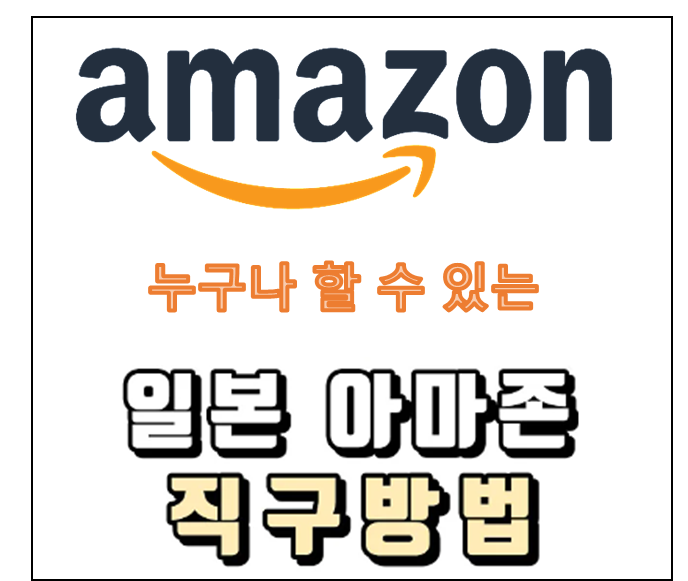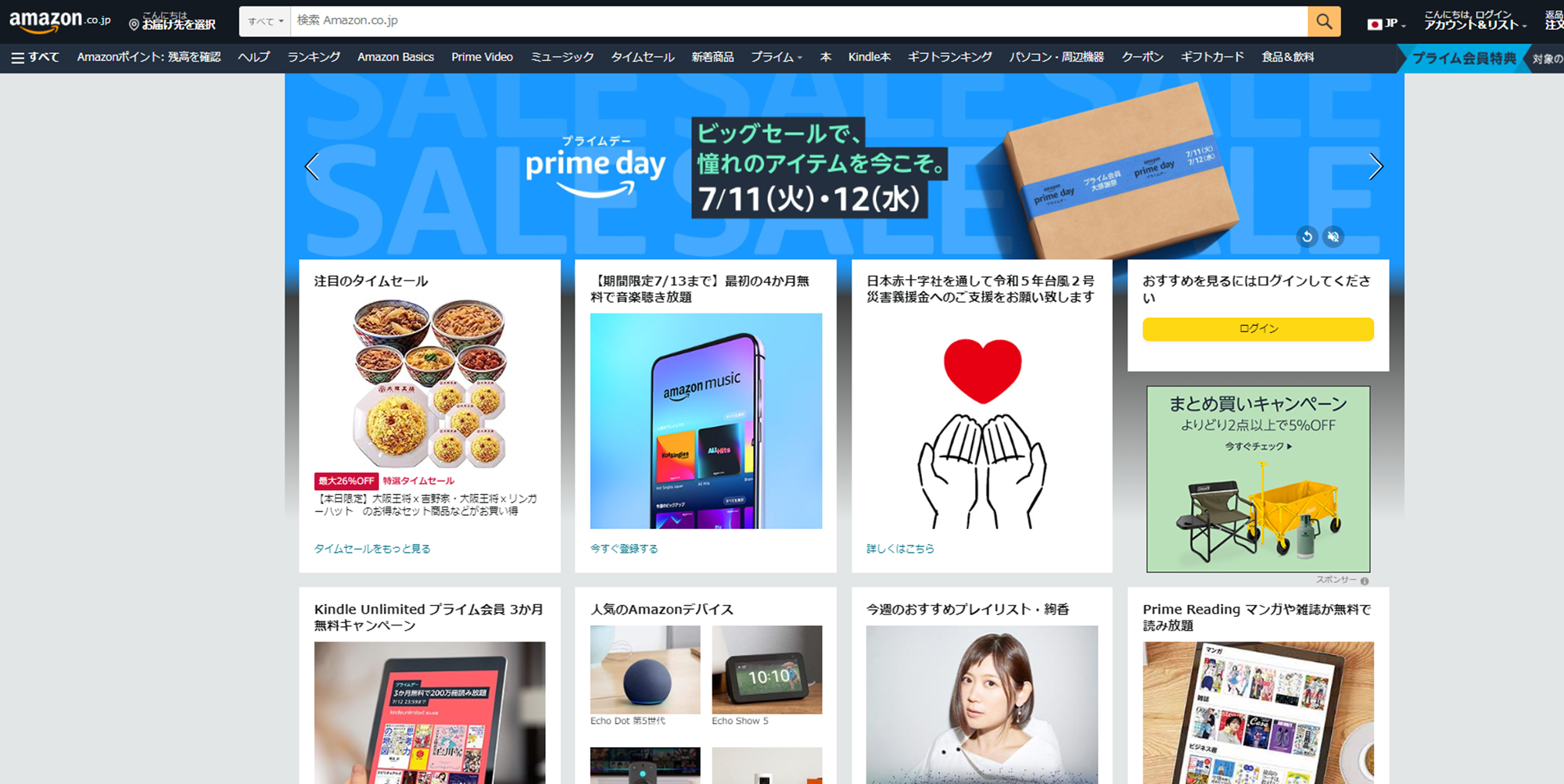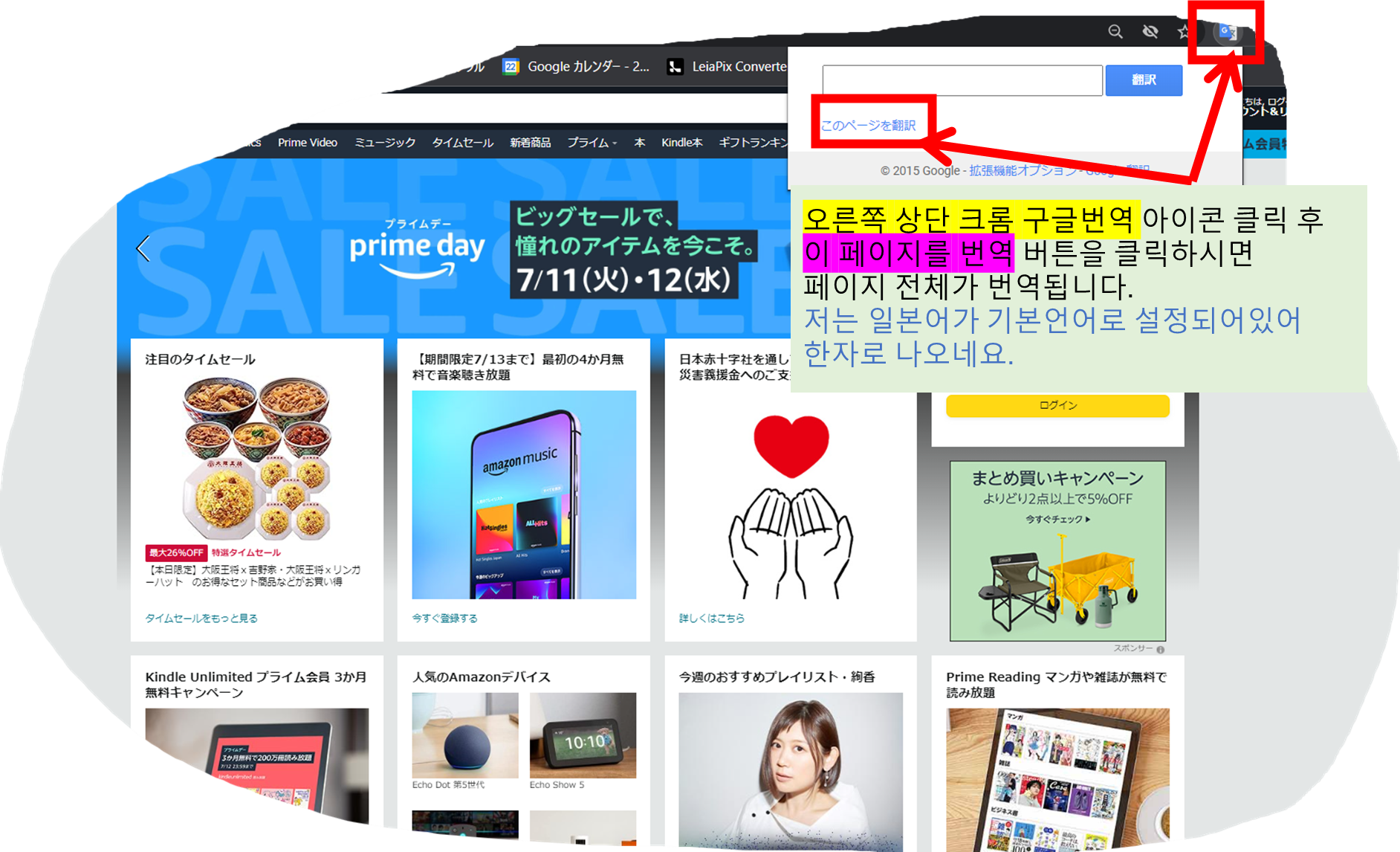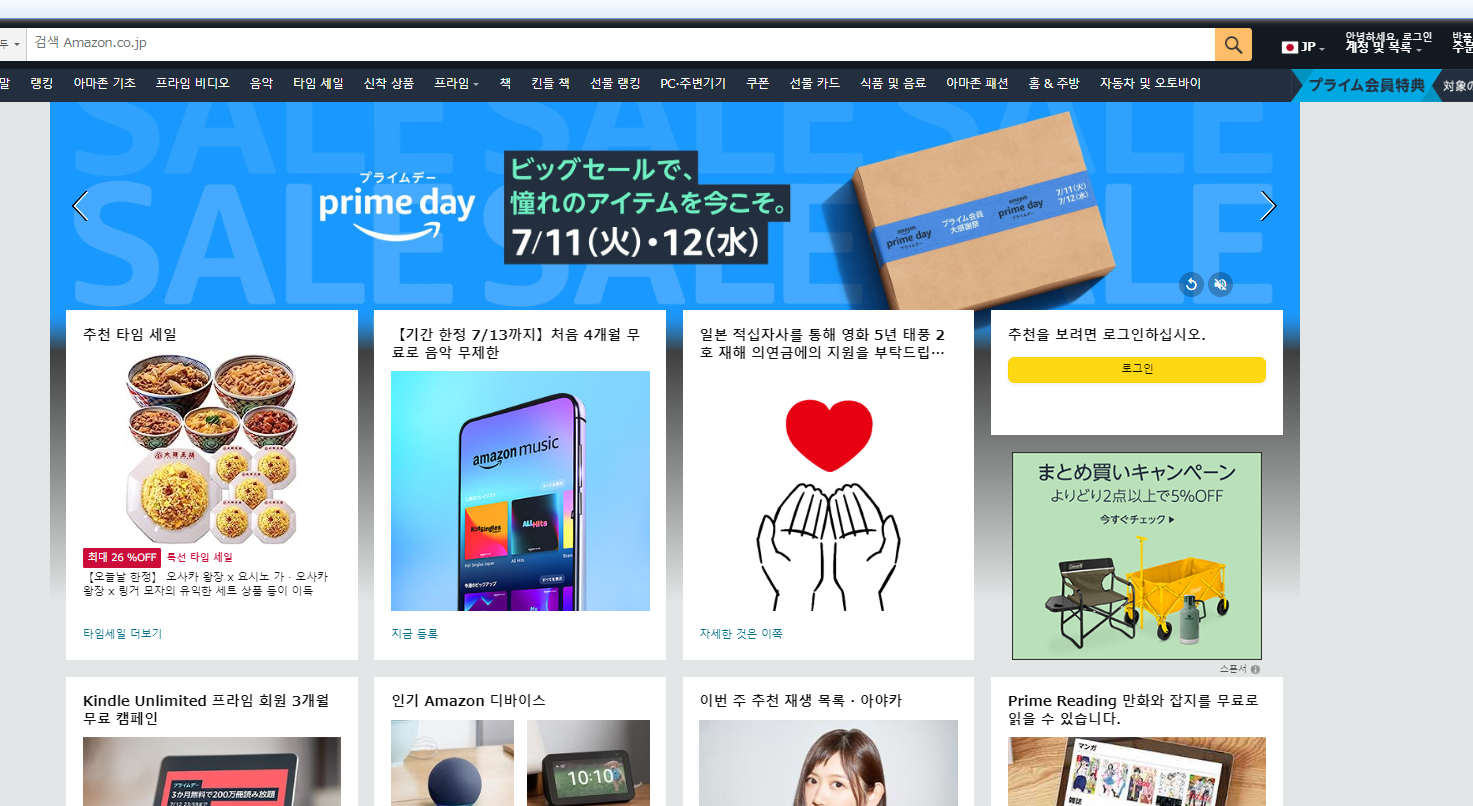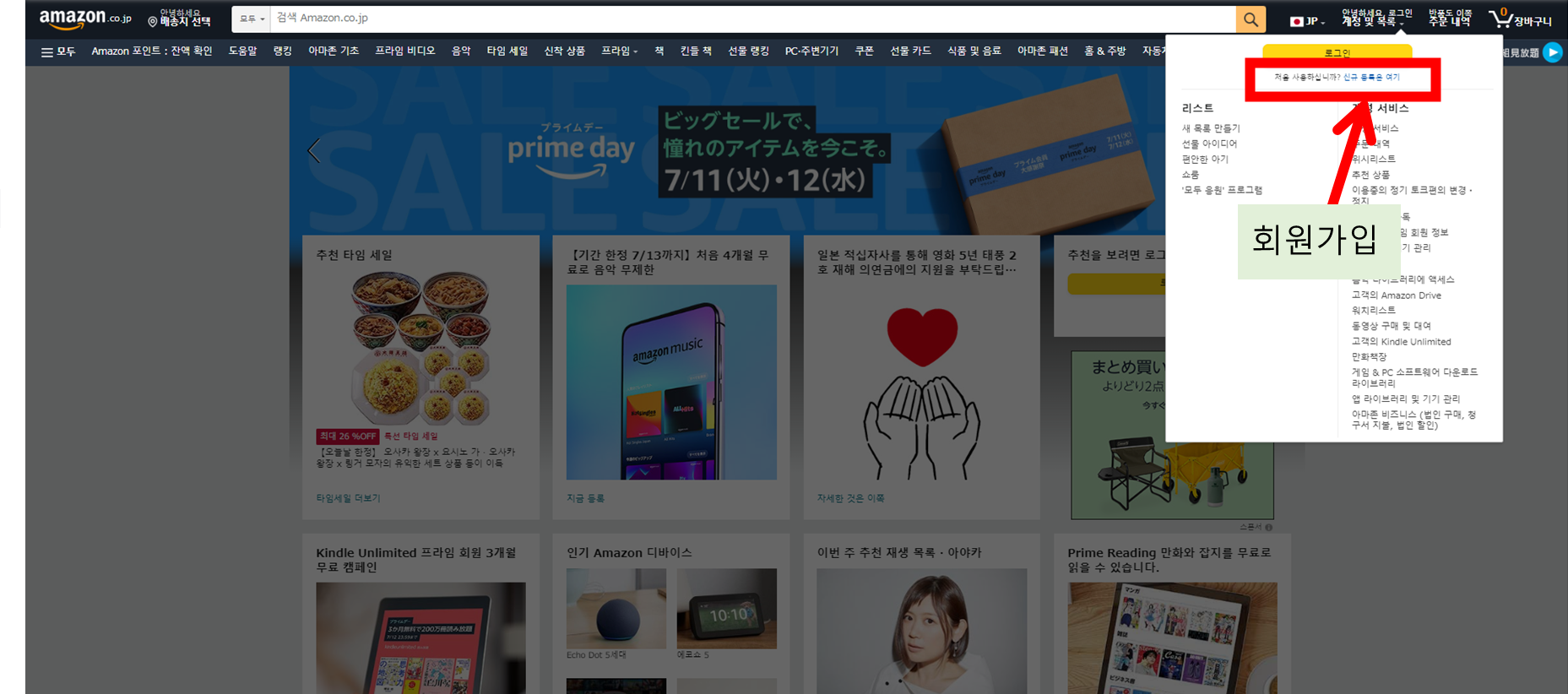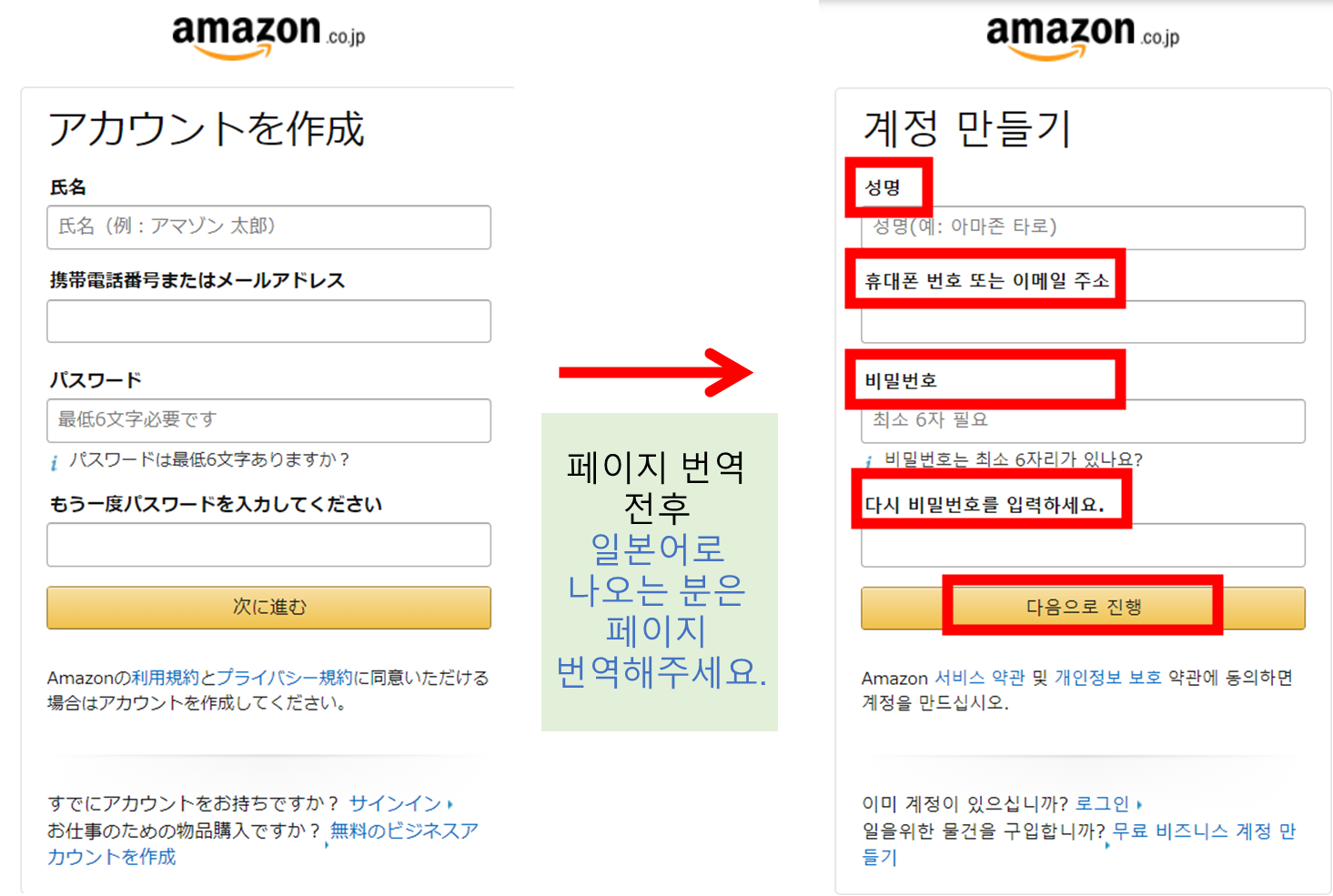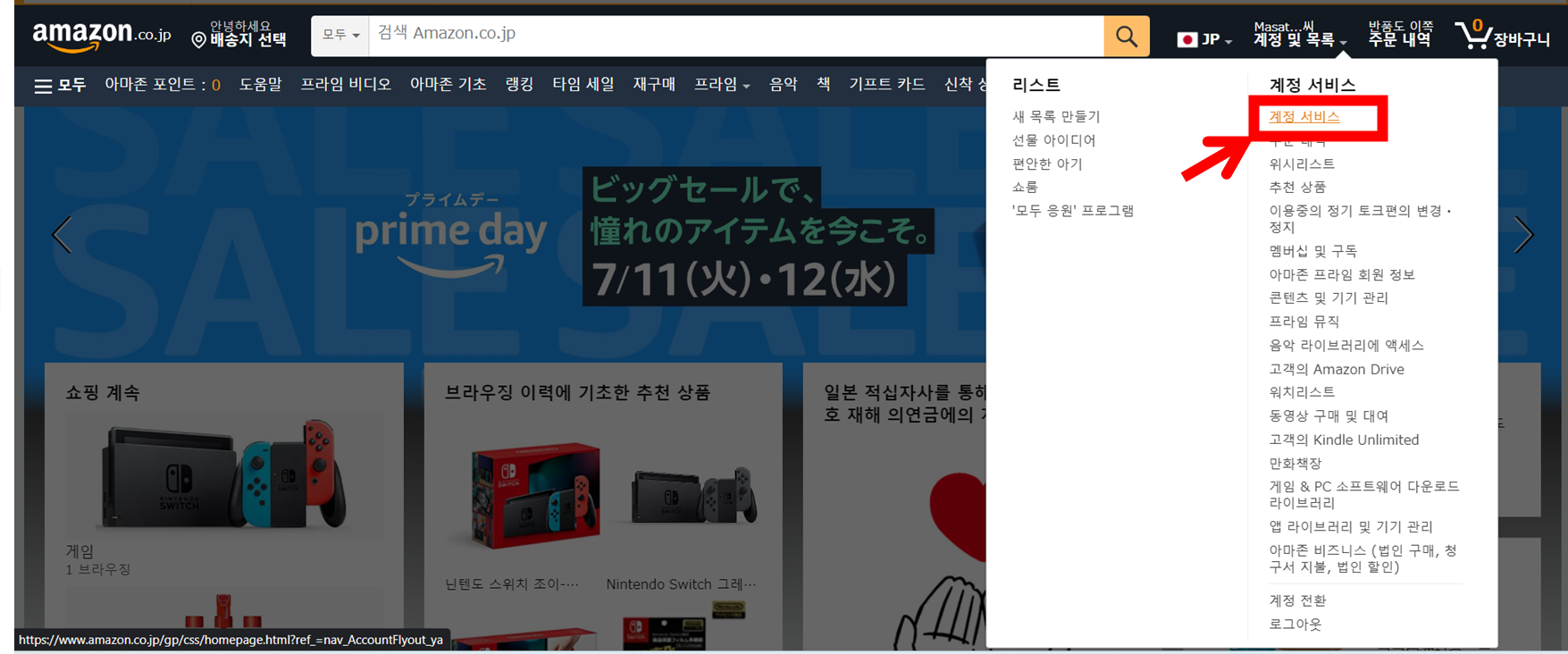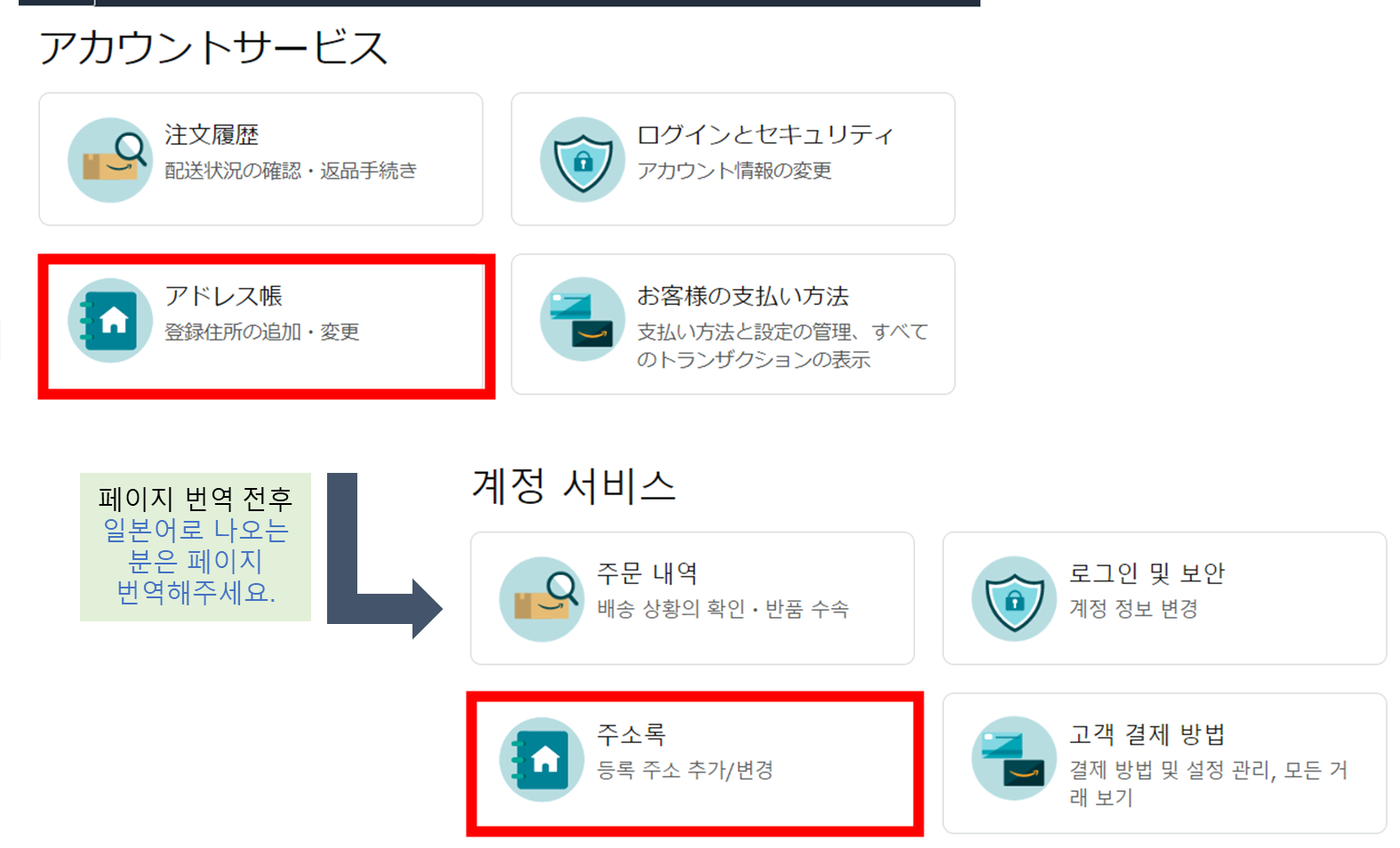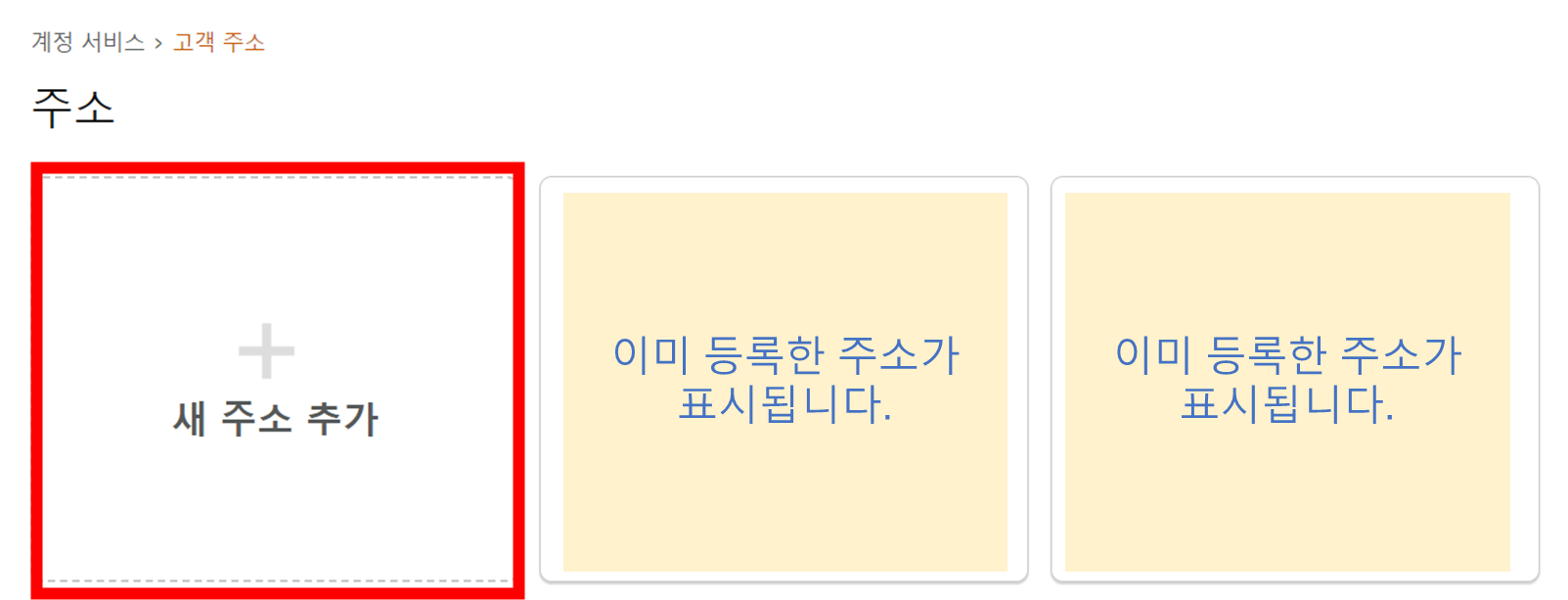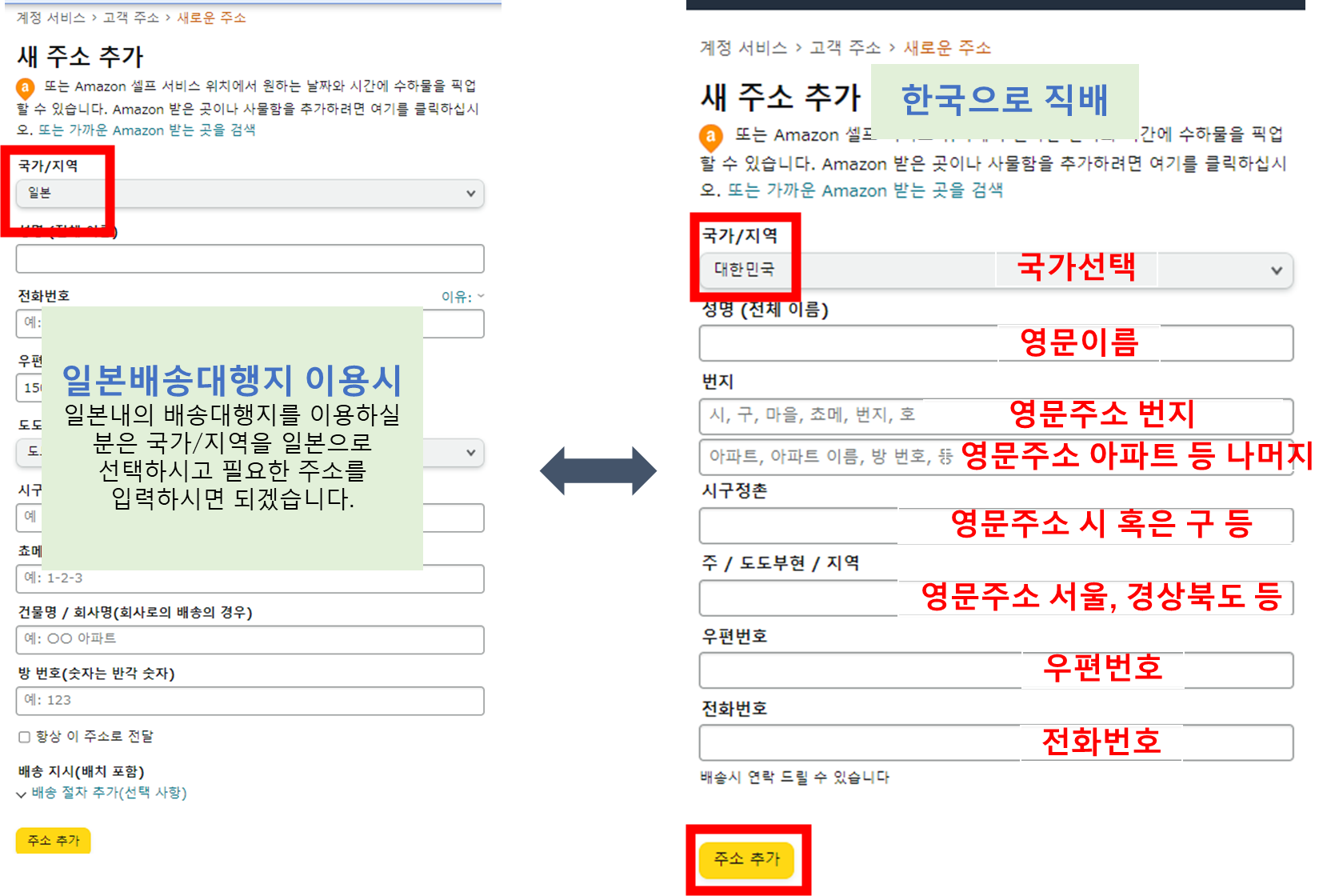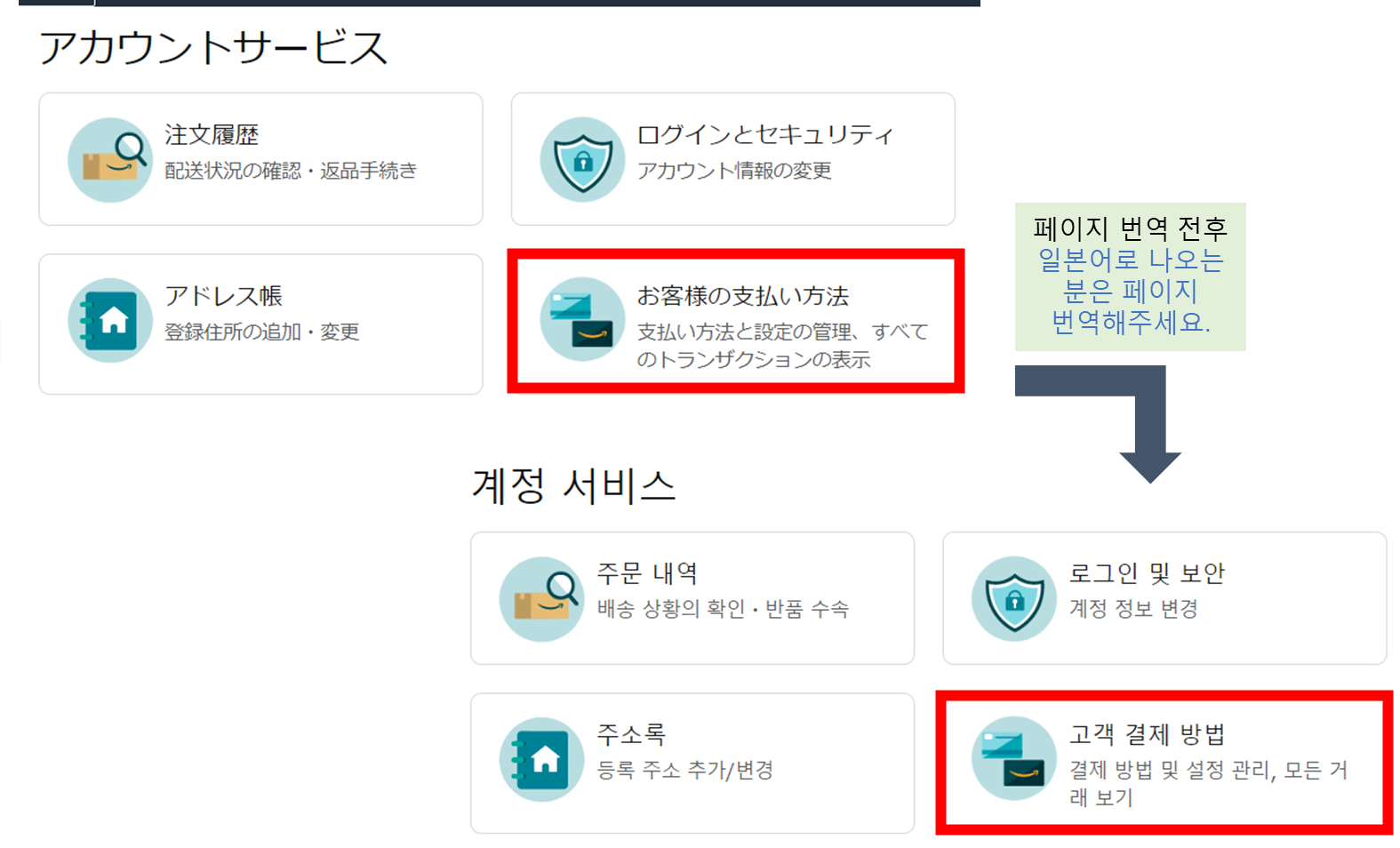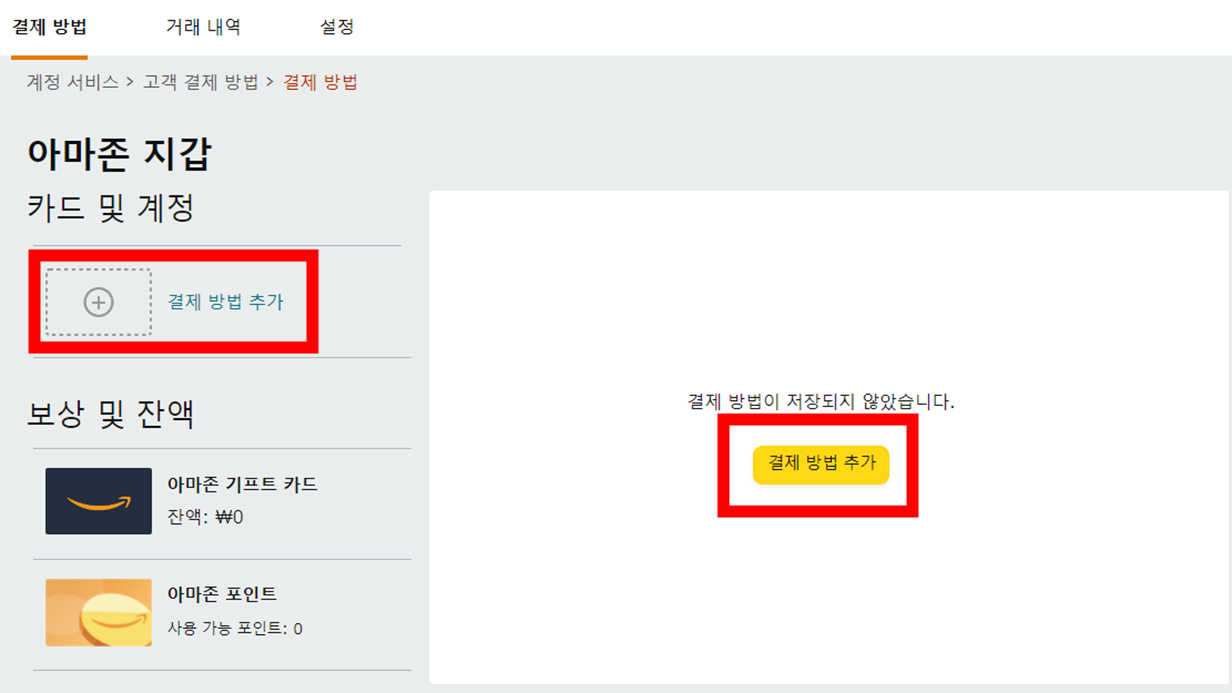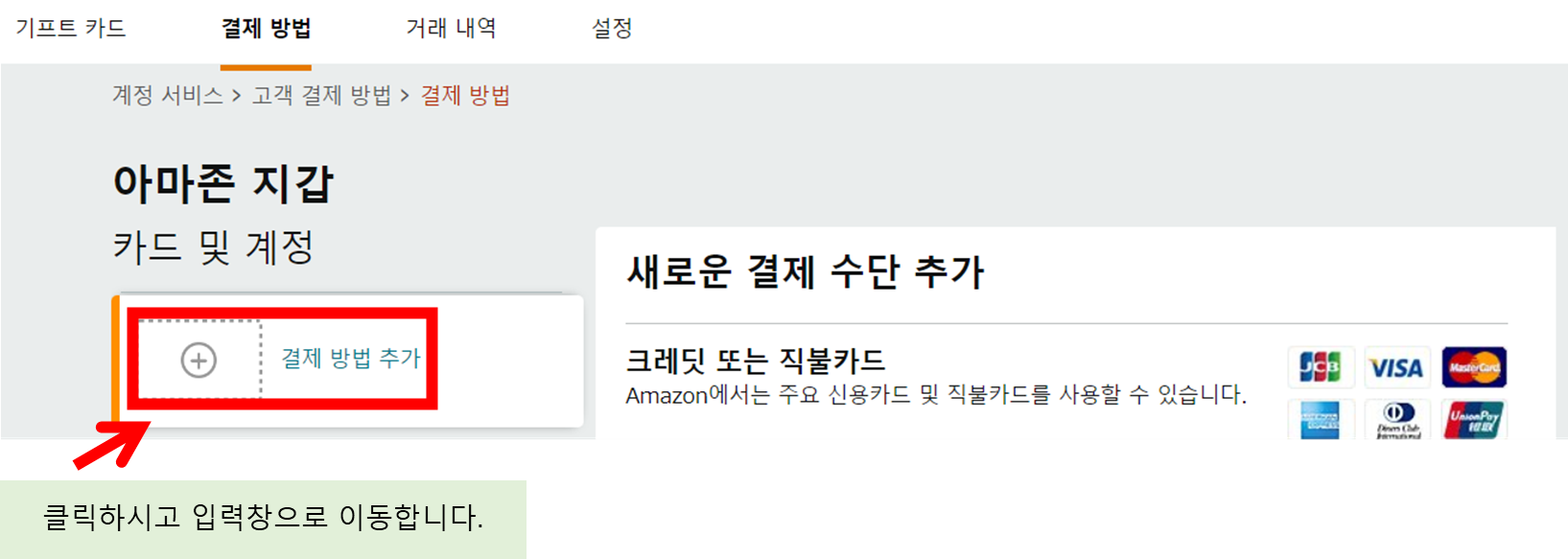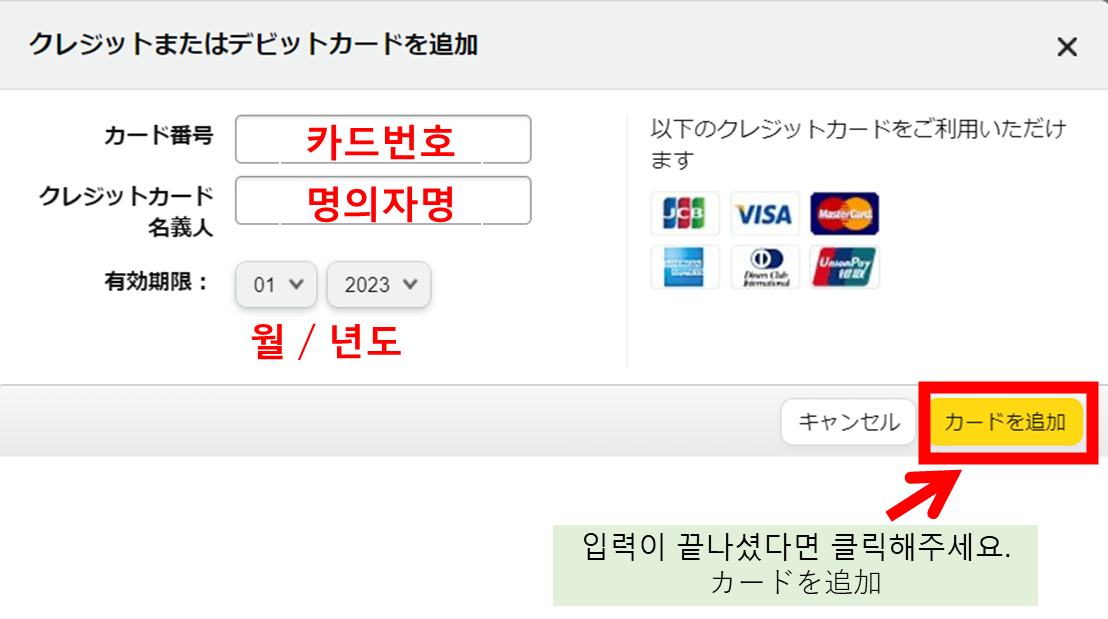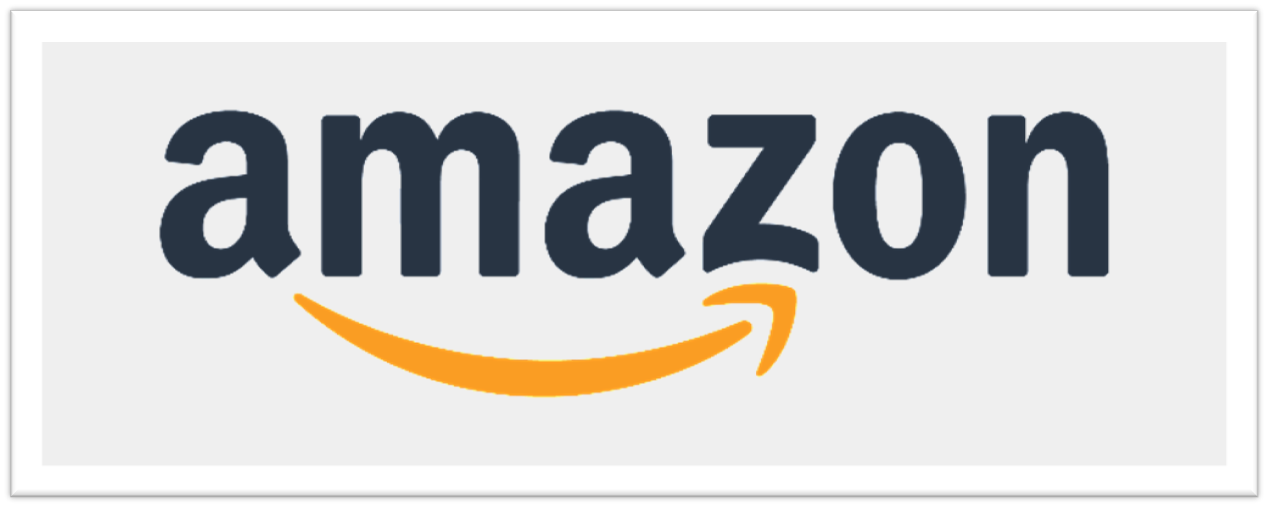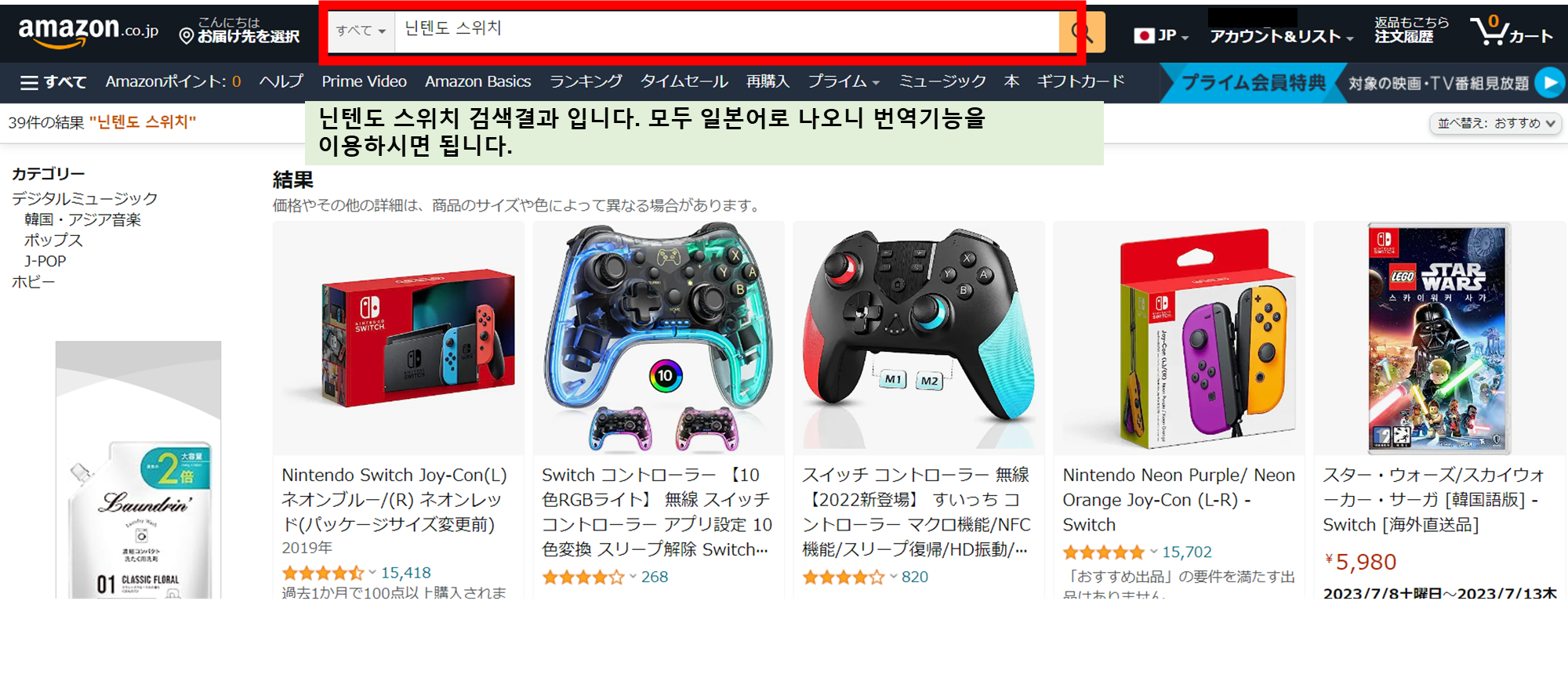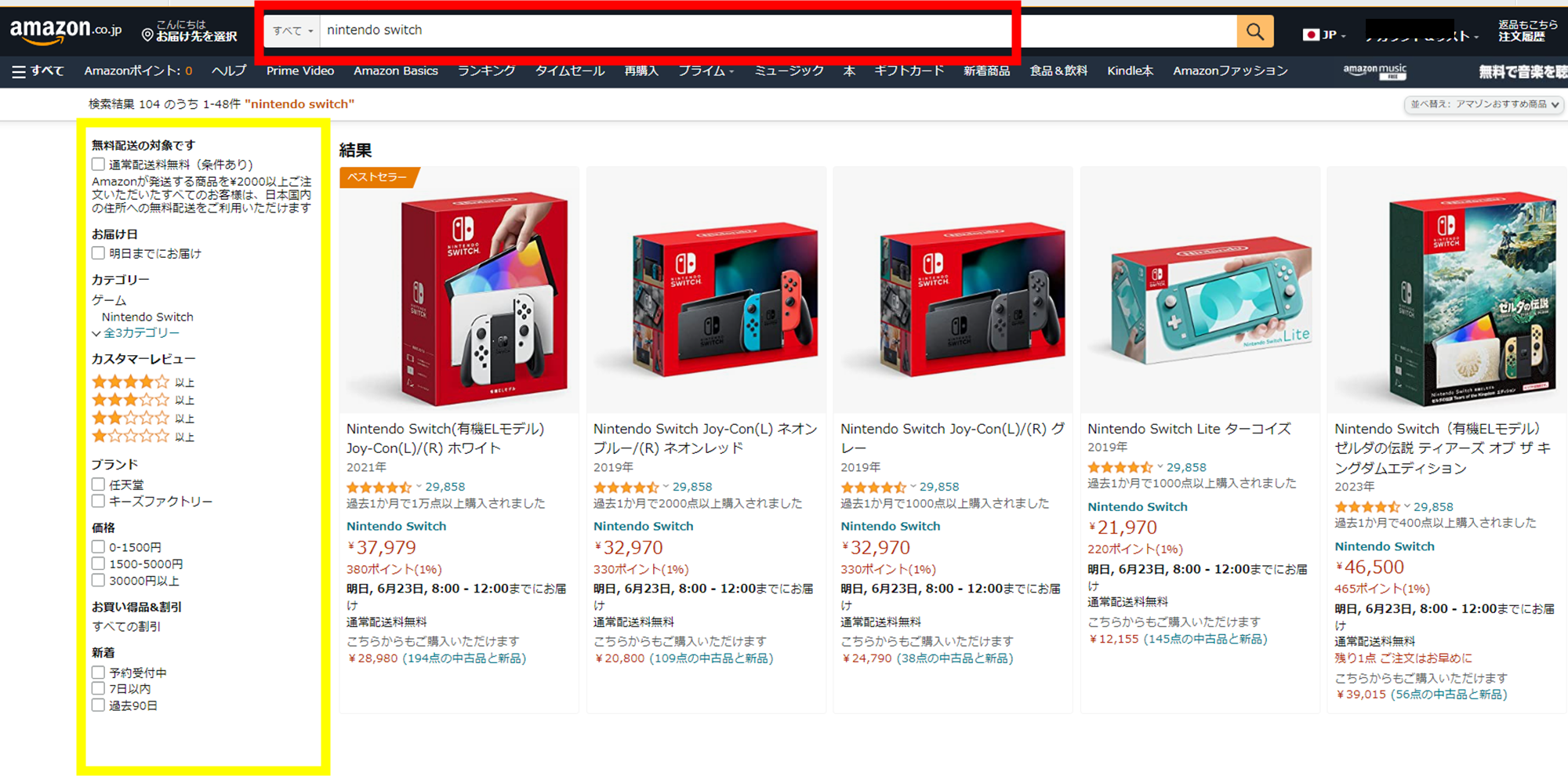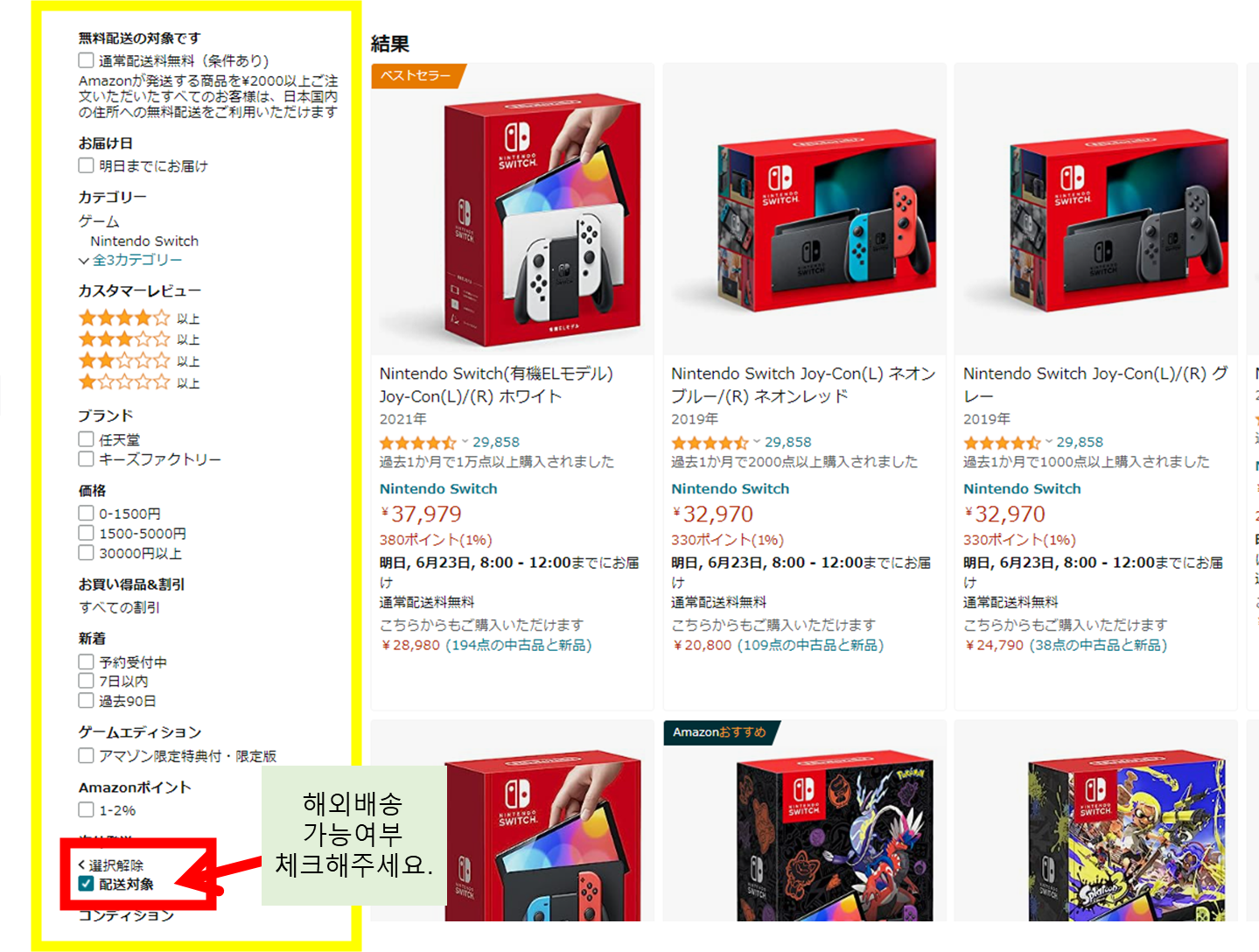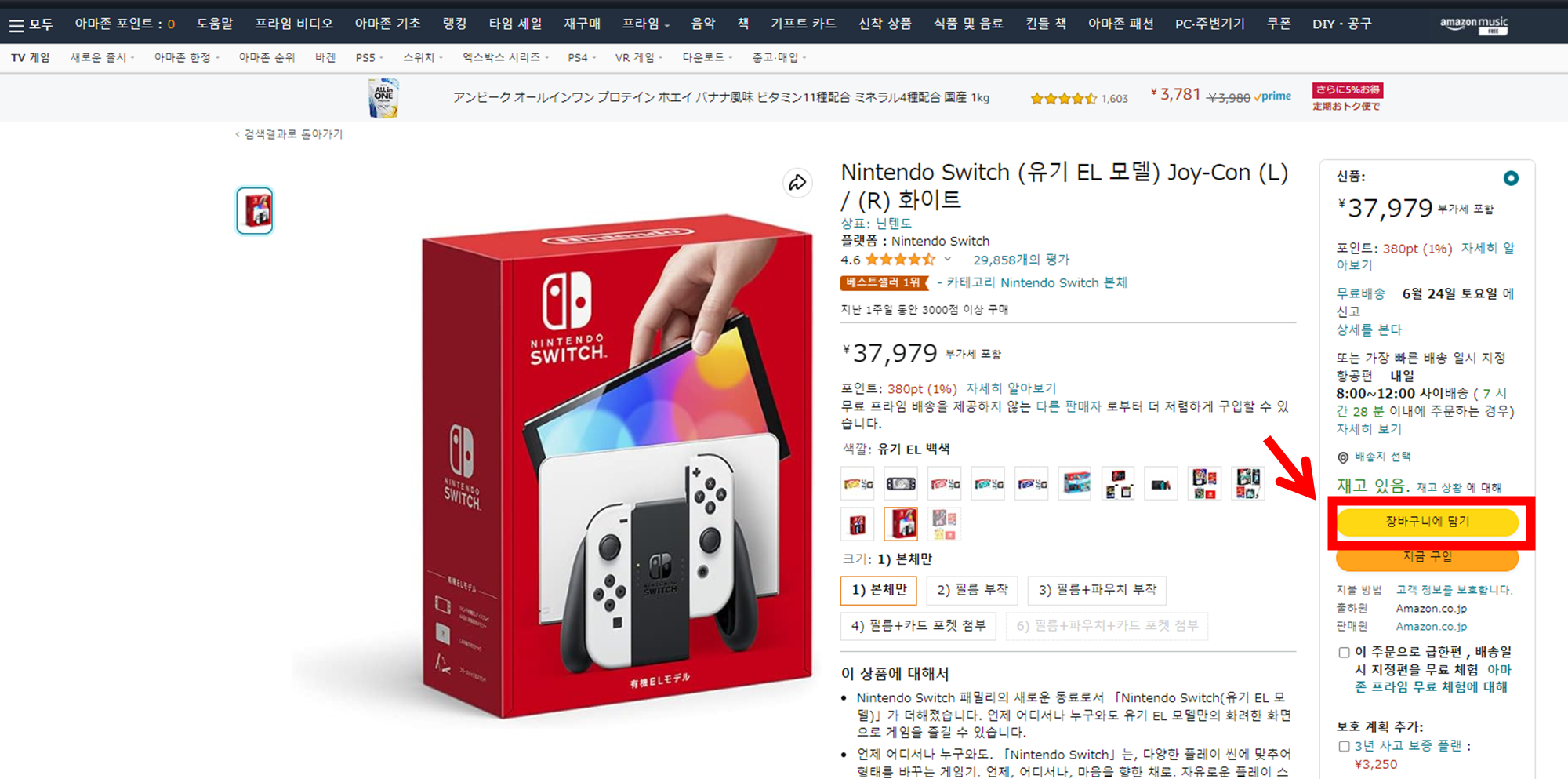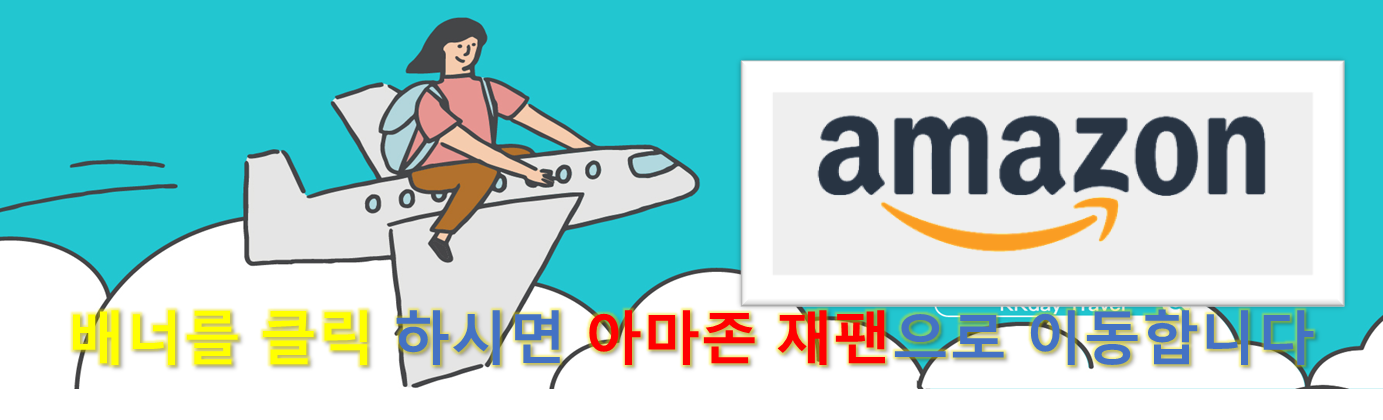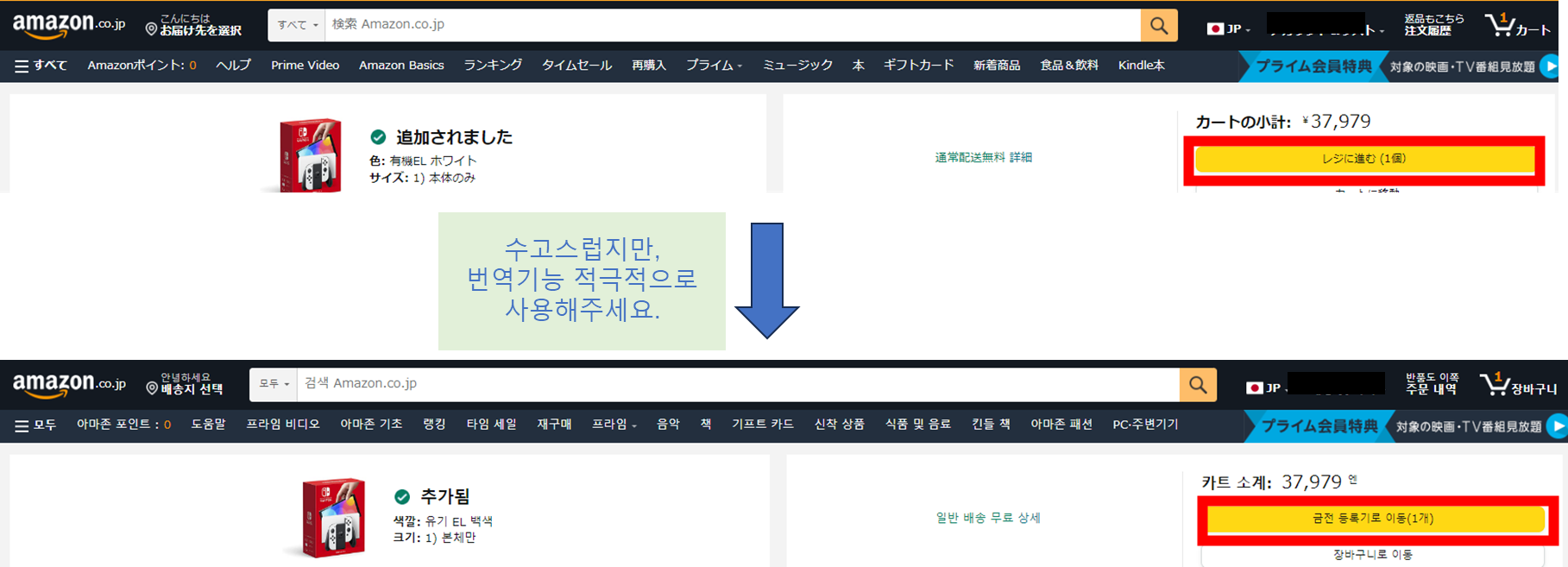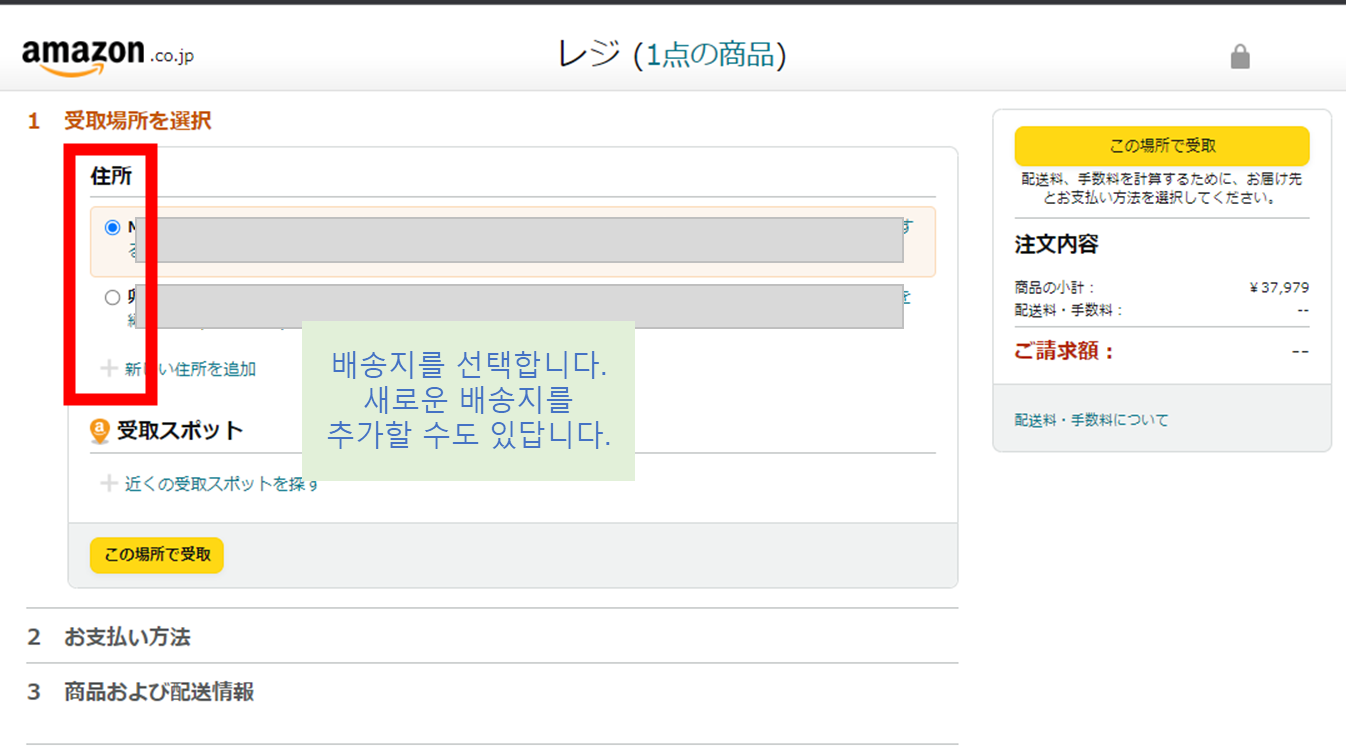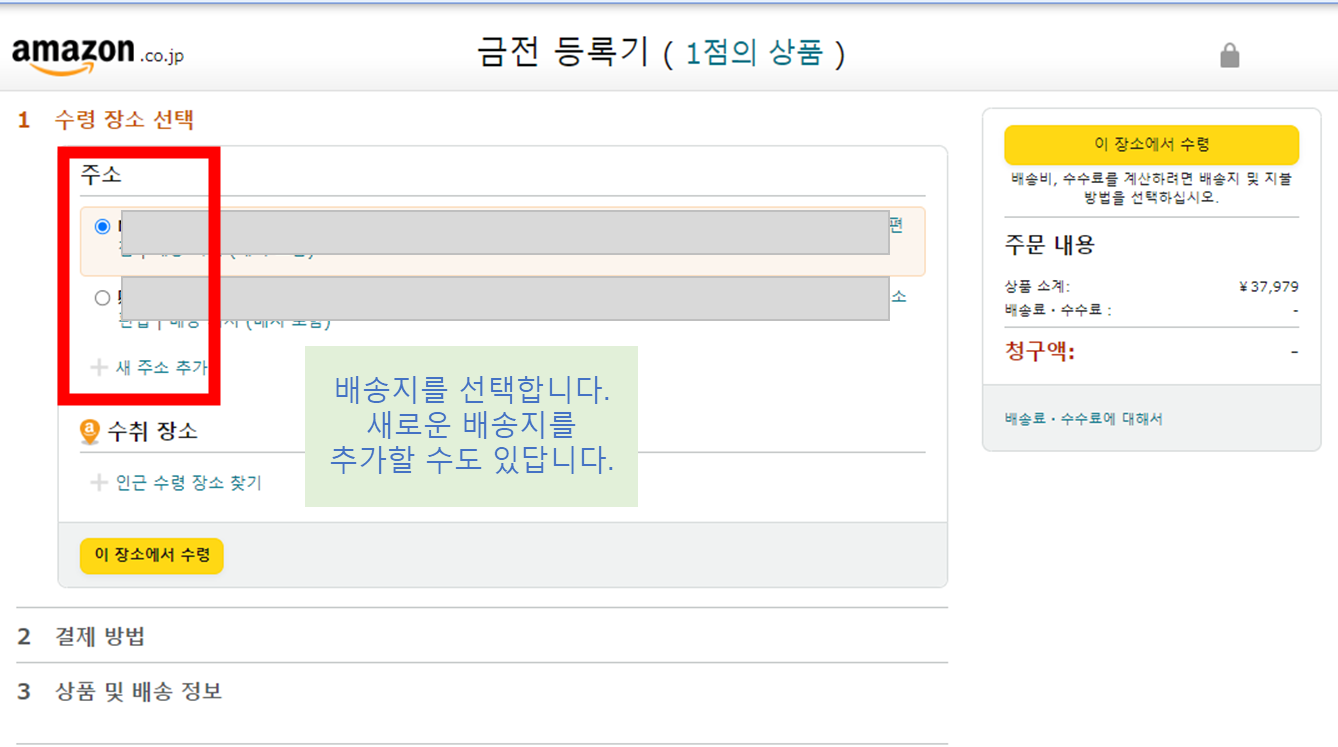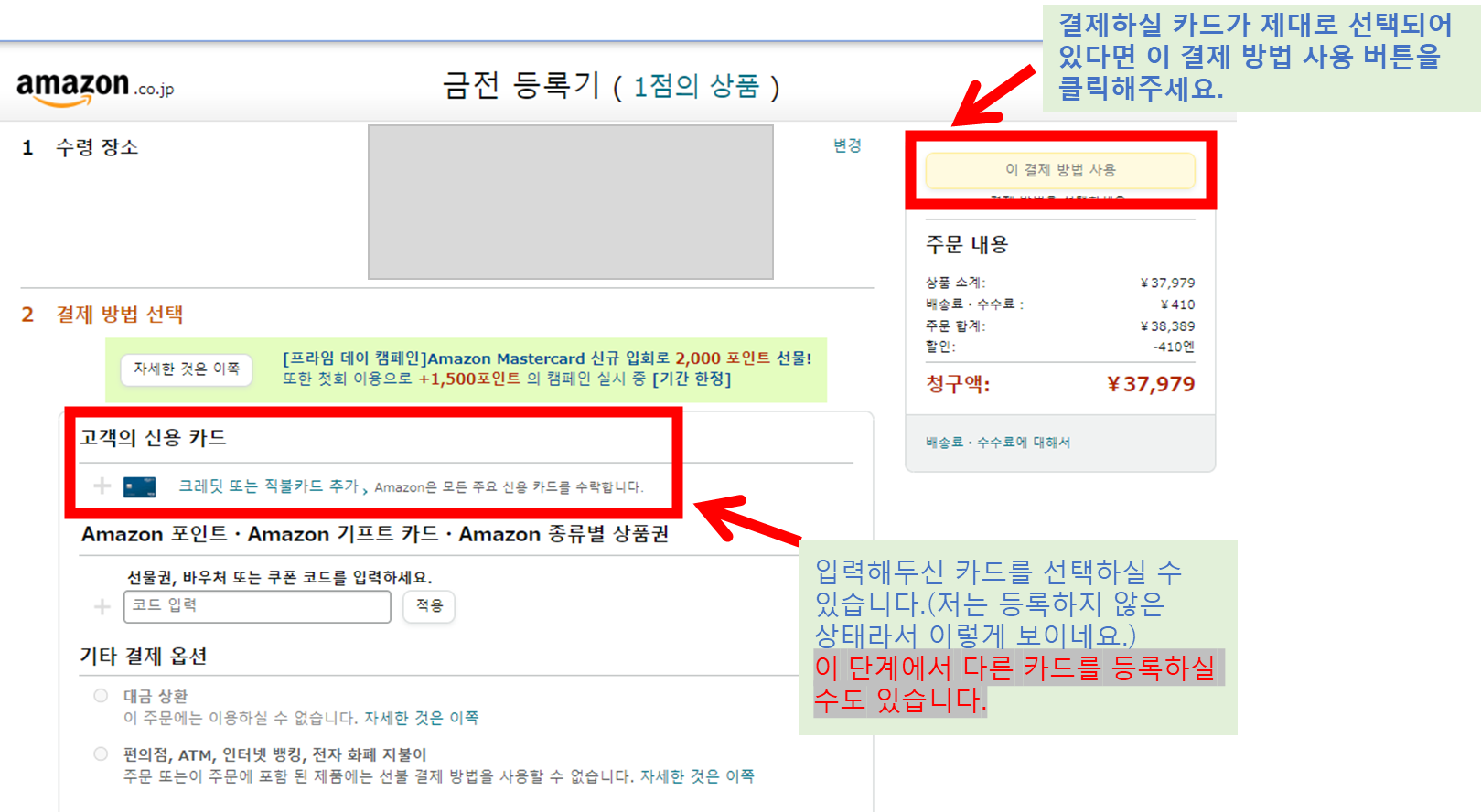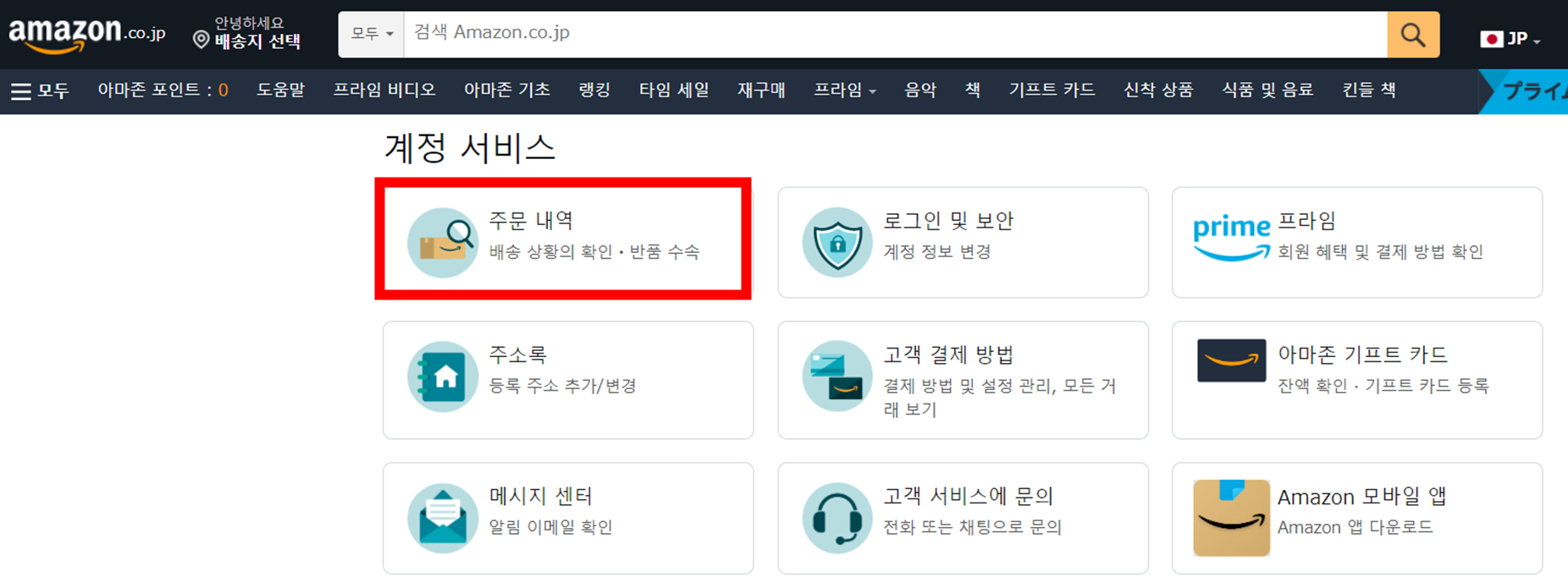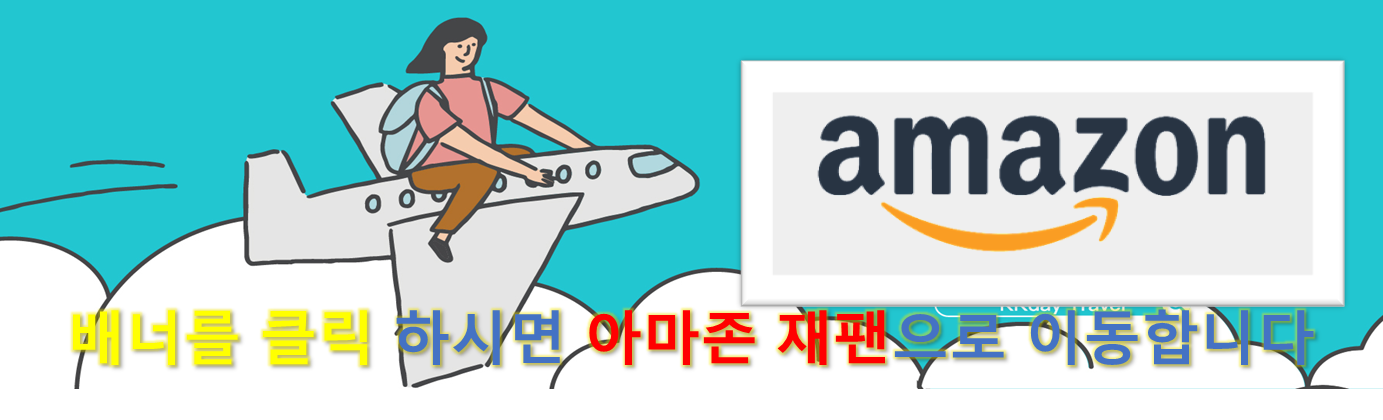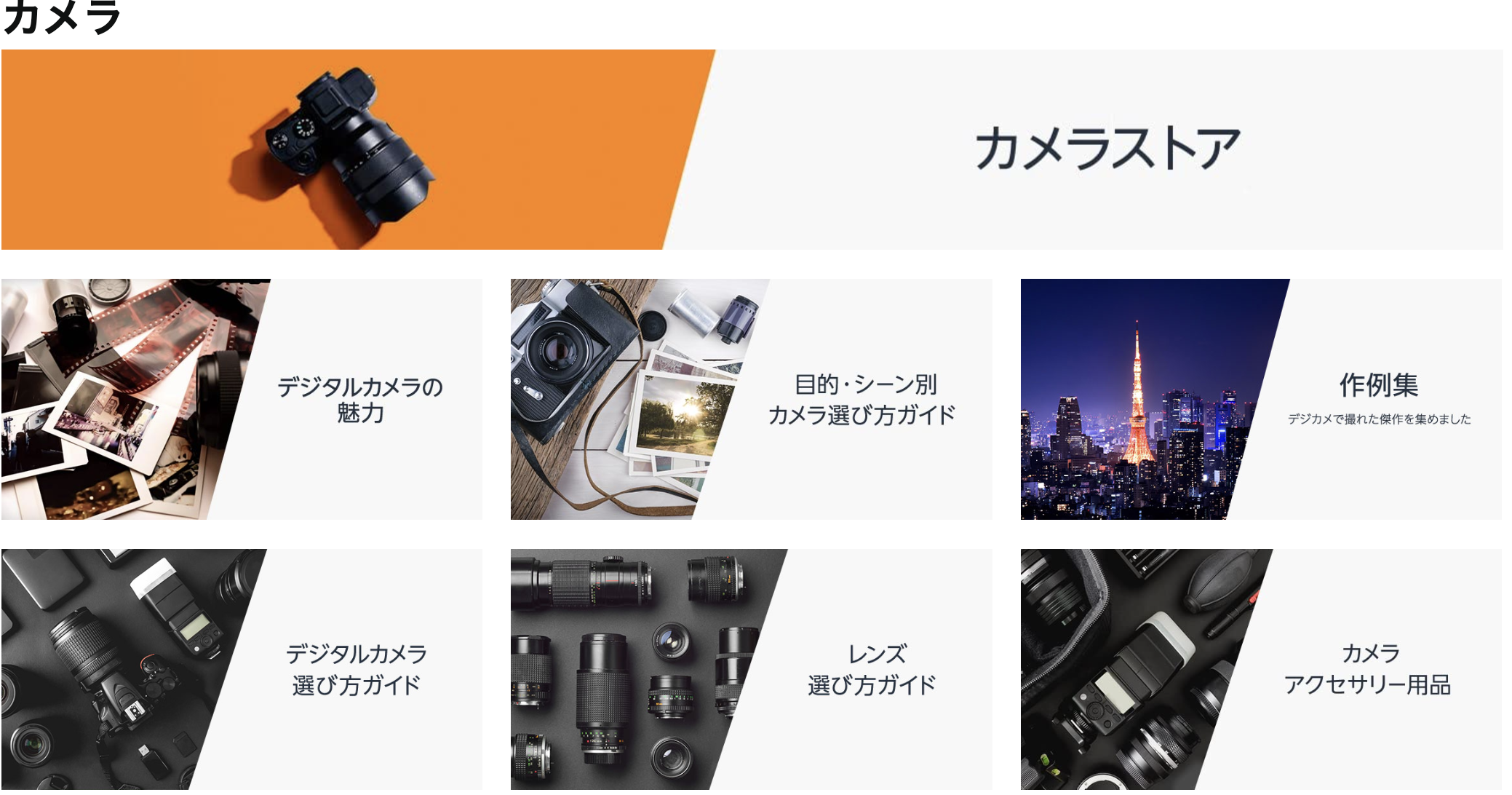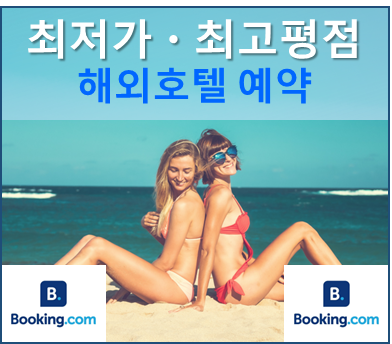한국에 사는 한국인이 일본의 아마존 직구 하는 방법을 소개합니다. 절차는 그리 어렵지 않은데요. 큰 흐름은 다음과 같습니다.
1. 아마존 재팬 사이트에 접속하기
•크롬을 추천해요. 크롬을 열고 아마존 재팬 사이트로 이동합니다.
•사이트의 언어 설정을 한국어로 변경해주세요. 구글번역으로 사이트 전체 번역.
2.계정 생성 또는 로그인
•아마존 재팬 사이트에 아직 가입하지 않은 경우, "계정 생성" 선택하여 새로운 계정을 생성합니다. 필요한 정보를 입력하고 계정을 만듭니다.
•이미 아마존 계정을 가지고 있는 경우, "로그인" 선택하여 아이디와 비밀번호를 입력하여 로그인합니다.
3.배송지 설정(한국직배, 일본배송대행)
•로그인 후, 화면 오른쪽 상단에 있는 "계정 및 목록" 으로 마우스 커서를 가져가시면, 메뉴가 펼쳐지는데요.
계정 서비스를 클릭해주세요. 영어로 입력해주세요.
4.결제정보 입력하기
•계정 서비스 메뉴에서 모든 고객정보를 관리
5.상품 검색 및 아마존 쇼핑 시 구입하지 않아도 반드시 장바구니에 넣어두세요! 필요할 때 구입하기 위해!
•사이트 상단에 있는 검색 창에 원하는 상품을 입력하고, 검색 버튼을 클릭하여 상품을 검색합니다.
•나열된 상품 목록에서 원하는 상품을 선택합니다.
•상품의 세부 정보, 가격, 배송 조건 등을 확인합니다.
6.주문 및 결제
•"주문하기" 버튼을 클릭합니다.
•배송 옵션을 선택하고, 주문자 정보와 배송지 정보를 확인합니다. 주문자 정보와 배송지 정보가 같다면 같다는 옵션을 선택하시면 되고, 일본의 배송대행지를 이용하시는 경우는 대행지 정보를 입력하시면 됩니다.
•결제 방법을 선택하고, 해당 정보를 입력합니다.
•주문 내용을 다시 확인하고, "주문 확인" 버튼을 클릭하여 주문을 완료합니다.
7.배송 및 추적
•주문이 완료되면, 아마존 재팬에서 상품을 준비하고 배송합니다.
•주문 상태와 추적 정보는 마이 아마존 페이지에서 확인할 수 있습니다.
•배송까지 일정 기간이 소요되며, 배송 상태를 추적하여 예상 도착일을 확인할 수 있습니다.
8.마무리/주의점
끝으로 확인해야할 사항과 주의점에 대해.
위의 절차를 따라 한국에 사는 분도 아마존 재팬 사이트에서 물건을 구입할 수가 있답니다. 다만, 국제 배송 및 관세에 대한 추가 비용이 발생할 수 있으므로, 해당 사항을 주의 깊게 확인하고 구매 결정을 내리는 것이 좋겠죠?!
해외배송이 가능한 제품도 있고, 그렇지 않은 제품도 있습니다. 한국을 배송지로 하는 경우 구입가능한 제품이 제한적일 수 있어요. 그렇기 때문에 일본의 배송대행지를 이용하시는 것이 좋습니다.
배송대행지를 선택하는 기준이 많은데, 일반적으로 알려진 곳을 선택하시면 무난합니다. 가격도 큰 차이가 없거든요. 먼저 일본의 배송대행지에 배송을 하고, 다시 한국으로 보내는 방법을 권해드립니다.
한국으로 배송할 때 국제배송료가 발생하지만, 배송대행지의 요금안내를 참고하시면 되는데요. 환율을 생각하면 거의 손해보지 않고 구입하실 수 있습니다.
https://youtu.be/MZPvTdsaI04?si=8AGF4Ta95alMLUGb
1. 아마존 재팬 사이트에 접속하기
•웹 브라우저를 열고 아마존 재팬 사이트로 이동합니다.
•사이트의 언어를 한국어로 변경할건데요, 구글번역으로 사이트 전체 번역.
아래와 같이 한국어로 번역된 페이지를 확인하실 수가 있습니다!
2. 계정 생성 / 로그인
마우스 커서를 계정 및 목록 위에 살짝 대면 메뉴가 펼쳐지는데요. 신규등록 하시는 분이 많으실텐데, 로그인 하지 마시고, 그 아래 작은 글씨도 적혀있는 신규등록은 이쪽 이라는 글자를 클릭하시면 회원가입 페이지로 이동합니다.
페이지 번역은 자동으로 계속 한국어로 번역되는 분도 있고 (설저에 따라서), 페이지별로 번역을 계속 해주셔야하는 분도 계실거예요. 어렵지 않으니, 번역을 계속 이용하시면서 진행하시면 됩니다!!
3. 배송지 설정(한국으로 직접배송 혹은 일본 배송대행지 이용)
•로그인 후, 화면 오른쪽 상단에 있는 "계정 및 목록" 으로 마우스 커서를 가져가시면, 메뉴가 펼쳐지는데요.
계정 서비스를 클릭해주세요.
아마존 재팬 사이트 바로가기
일본어로 표시되면, 한국어로 번역을 해주세요. 일본어 그대로 진행하셔도 물로 무방합니다. アドレス帳 (주소록)
주문내역, 주소등록 및 변경, 메시지 확인, 고객 서비스 문의, 로그인 및 보안, 결제방법 등 다양한 메뉴를 확인하실 수 있습니다.
주소록 메뉴를 클릭하면 아래와 같은 화면으로 넘어갑니다. 새 주소 추가를 클릭해주세요. 이미 주소가 등록되어있을 경우에는 등록된 주소도 함께 확인하실 수가 있습니다.
국가/지역에 따라서 입력해야하는 항목이 다릅니다.
배대지 이용하시는 경우는 물론 일본을 선택하셔야 하고요. 한국으로 직접 배송받으실 분들은 대한민국을 반드시 선택해주세요. 전화번호를 입력하실 때는 국가번호 + 82 를 꼭 넣어주세요.
4. 결제정보 입력하기
위의 배송주소 입력하는 부분의 계정 서비스 메뉴에서 모든 고객정보를 관리하실 수가 있고요, 결제정보도 입력하실 수 있습니다.
위 3. 배송지 설정(한국으로 직접배송 혹은 일본 배송대행지 이용) 단계를 참조하시며 결제정보입력 창까지 이동해주세요.
・아마존 사이트➡게정 및 목록➡계정 서비스➡결제정보입력
결제방법을 추가해주시면 됩니다.
아래 화면의 빨간 테두리 어느쪽이라도 괜찮으니 클릭해주시면 됩니다!
하기 입력창인데요. 이 부분은 팝업창으로 되어 있어서 한국어 번역이 안됩니다. 어려운 것은 없으니 화면처럼 입력해주시면 되겠습니다. 안심하세요! 입력하실 내용은 하기와 같습니다.
・카드번호
・명의자명
・유효기간
끝으로 카드추가버튼(カード追加)을 클립합니다.
5. 상품 검색 및 선택 (아마존 쇼핑시작)
쇼핑하기 위해 아마존 재팬 사이트로 이동해주세요.
•사이트 상단에 있는 검색 창에 원하는 상품을 입력하고, 검색 버튼을 클릭하여 상품을 검색합니다.
•나열된 상품 목록에서 원하는 상품을 선택합니다.
•상품의 세부 정보, 가격, 배송 조건 등을 확인합니다.
●검색상품:닌텐도 스위치
닌텐도 스위치를 검색해봤는데, 검색결과가 모두 일본어로 나옵니다. 아무 걱정하지 마시고 페이지 번역을 실행해주시거나, 혹은 이미지만으로 어떤 상품인지 대략 알 수 있기 때문에 바로 원하시는 상품을 선택하셔도 무방합니다.
한국어로 검색하면 많이 알려진 상품은 거의 정확하게 검색되는데요. 영문이나 일본어로 검색하시면 더 다양한 제품을 확인하실 수 있습니다. 구글번역을 이용하시면 일본어로도 영어로도 검색하실 수 있으니, 걱정하지 마시고 한번 시도해보시길 권해드려요.
하기 한국어 검색결과와 영어검색 결과를 첨부합니다. 가능하면 영어로 검색해주시는게 해외배송 가능여부도 한번에 체크할 수 있어서 좋은 것 같습니다. 👉검색결과 바로가기
검색결과 상품수가 적은 경우에는 화면 왼쪽의 검색결과 상세체크란이 표시되지 않는 경우가 있습니다. 검색결과 다양한 상품이 있었고, 왼쪽의 검색결과 상세란도 표시가 되네요. 여기서 해외배송여부 확인란이 있습니다!
검색결과 중 가장 맨 앞쪽에 나열된 상품을 클릭하면, 아래와 같이 일본어로 상품상세가 표시되는데요. 여기서도 구글페이지 번역기능을 서슴없이 이용해주시기 바랍니다! 번역결과에 치명적인 문제가 발생하는 경우는 없다고 봐도 무방합니다. 단순히 상품소개와 숫자로된 금액이 번역범위이니까요. 구글번역을 이용한 결과도 첨부하였습니다.
아래는 구글번역 이용한 화면입니다.
- 가격 37,979엔
- 무료배송 6월 24일. 이라고 표시되지만, 해외배송은 시간이 더 걸립니다. 일본 국내일 경우라고 생각하시면 됩니다.
장바구니에 상품을 반드시 넣어두세요! 그래야 중복 주문이나, 상품 검색이 안되는 불상사를 사전에 예방할 수 있답니다.
5.장바구니에 상품 추가 ※구입하지 않아도 반드시 장바구니에 넣어두세요! 필요할 때 구입하기 위해!
•상품 페이지에서 "장바구니에 담기" 버튼을 클릭하여 상품을 장바구니에 추가합니다.
•필요한 경우 수량을 조정하고, 추가적인 상품을 검색하여 장바구니에 담을 수 있습니다.
장바구니에 담기를 클릭하시면 다음 화면으로 이동합니다.
★중요★한국어 번역된 화면에서 장바구니에 담기를 클릭하시면 다음페이지에서 에러가 발생하는 경우가 종종 있습니다. 그럴 때는 걱정하지마시고, 뒤로가기를 클릭하신 후 바로 앞 화면으로 이동해주시면 됩니다. 그리고 여기서 일본어나 영어 페이지 그대로 진행을 해주셔야 합니다.
다음 화면으로 이동이 정상적으로 진행되셨다면, 금전 등록기로 이동(1개) 일본어로 "レジに進む(1個)" 를 클릭해주세요.
6.주문 및 결제
•"주문하기" 버튼을 클릭합니다.
•배송 옵션을 선택하고, 주문자 정보와 배송지 정보를 확인합니다. 주문자 정보와 배송지 정보가 같다면 같다는 옵션을 선택하시면 되고, 일본의 배송대행지를 이용하시는 경우는 대행지 정보를 입력하시면 됩니다.
•결제 방법을 선택하고, 해당 정보를 입력합니다.
•주문 내용을 다시 확인하고, "주문 확인" 버튼을 클릭하여 주문을 완료합니다.
일본어로 처음에 표시가 될텐데요. 번역기로 한국어로 번역해주세요. 일본어나 영어 그대로 진행해주셔도 물론 무방합니다.
수취장소라는 메뉴도 보이실텐데요. 해외에서 주문하시는 경우에는 그냥 무시하셔도 됩니다.
●●●●●이제 마지막 단계●●●●●
수령장소가 틀림없는지 마지막으로 다시한번 확인해주세요.
이용하실 카드도 확인해주시고, 다른 카드를 이용하실려면 이 단계에서 새타드를 등록 하실 수 있습니다.
마지막으로 이 결제 방법 사용 버튼을 클릭해주세요!
7.배송 및 추적
•주문이 완료되면, 아마존 재팬에서 상품을 준비하고 배송합니다.
•주문 상태와 추적 정보는 마이 아마존 페이지에서 확인할 수 있습니다.
•배송까지 일정 기간이 소요되며, 배송 상태를 추적하여 예상 도착일을 확인할 수 있습니다.
<주문내역 확인 방법>
・아마존 사이트➡게정 및 목록➡계정 서비스➡주문 내역
주문내용 및 회원정보에 관한 모든 내용은 계정 서비스 목록에서 모두 확인하실 수 있답니다.
8. 마무리 / 주의점
①아마존 신규등록은 시작했을때 끝까지 등록을 완료합니다. 중간에 어디까지 진행했는지 놓쳐버리거든요 ㅠㅠ
②가입을 완료한 후 평소 관심있던 상품 하나를 장바구니에 넣어둔다. 그 날 검색된 관심상품은 장바구니에 먼저 넣어둔다 (다음에 검색할 때는 상품이 재고가 없을 가능성이 있답니다.)
③한국직배. 한국주소로 해외배송하는 경우, 해외배송 가능 상품인지 주문전에 체크! 일단 장바구니에 넣어두고 체크하면 좋습니다.
④상품검색은 가능하면 영어로 하는게 좋습니다. 훨씬 더 다양한 제품이 검색됩니다.
⑤구글 페이지 번역을 적극적으로 이용해요:)
포스팅을 위해서 장바구니에 넣은 거라서 저는 실제로 결제까지는 진행하지 않았습니다.
해외주문이라서 잘 될까? 결제하는데 문제 발생하지 않을까? 배송은 제대로 진행될려나? 등과 같이 상품이 도착하기 전까지는 불안함이 있을 수 있습니다. 하지만 천천히 차근차근 진행하시고, 배송주소와 상품의 해외배송가능여부만 확실히 체크해주시면 그리 염려하지 않으셔도 될 것 같아요. 많은 분들이 실제로 이렇게 이용하고 계십니다.
아마존 일본 카메라 직구 검색 하기 링크 Camera Bestselling 클릭! 검색 가능합니다.
관심있는 물건은 바로 장바구니에 보관하는 거 잊지 마세요! 상품검색이 수월하답니다!
Camera Bestselling
궁금하신 점이나 찾고계시나 상품이 있다면 코멘트 부탁드려요.
감사합니다.
'일본 아마존 직구 > 아마존 직구방법,회원가입,배송' 카테고리의 다른 글
| 최대 80%OFF 일본 아마존 2024년 새해 빅세일 (1월3월~7일, 단5일간) (0) | 2024.01.05 |
|---|